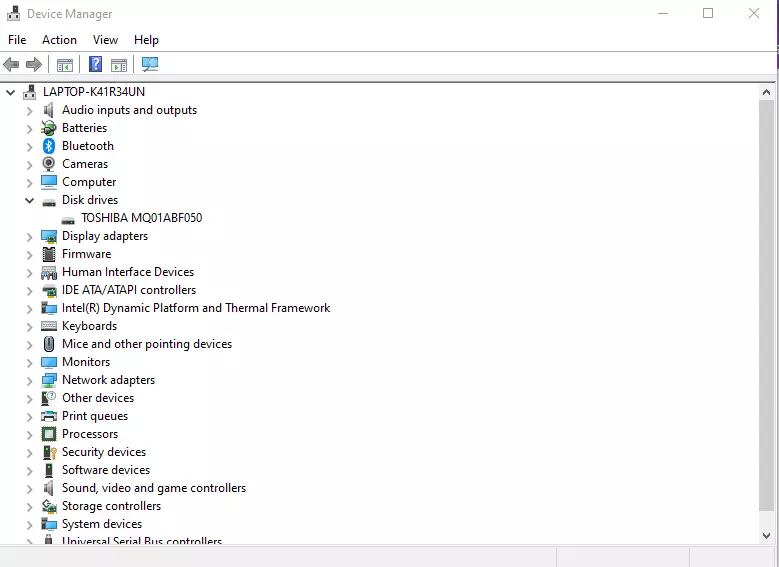Brilio.net - SSD merupakan salah satu komponen penting dalam laptop dan komputer. SSD atau Solid-State Drive berfungsi sebagai tempat penyimpanan data yang berbasis flash-based memory. Sebenarnya, tempat penyimpanan data tidak hanya SSD saja, tetapi juga ada hardisk.
Meskipun demikian, kehadiran SSD telah menggeser kepopuleran hardisk dalam menyimpan data. Hardisk seperti HDD masih memerlukan proses membaca dan menulis untuk keperluan mengumpulkan data. Hal tersebut membuat HDD menjadi lebih rentan mengalami kerusakan.
Awalnya, SSD hanya digunakan untuk model superkomputer, namun dalam perkembangannya, SSD sudah dipakai secara meluas untuk laptop dan komputer biasa. Beberapa kelebihan jika kamu menggunakan laptop atau komputer dengan SSD adalah proses transfer data yang lebih cepat, lebih nyaman digunakan untuk bermain game, dan baterai laptop menjadi lebih irit.
Jika kamu telah menggunakan SSD dan penasaran menggunakan jenis SSD apa, kamu bisa mengeceknya dengan mudah. Hal ini pun bisa dilakukan apabila kamu juga penasaran apakah perangkatmu menggunakan SSD atau HDD. Nah, berikut brilio.net rangkum dari berbagai sumber, Rabu (5/1), inilah cara cek SSD di laptop dan komputer program Windows dengan cepat dan mudah.
1. Melalui task manager.
foto: brilio.net/Tita Meydhalifah
- Ketikkan "task manager" pada search tab di menu "start." Kamu juga bisa menekan ctrl + shift + esc secara bersamaan pada keyboard.
- Setelah itu, klik pada bagian "performance" dan pilih "disk 0."
- Kamu pun akan melihat informasi mengenai SSD pada laptop atau komputermu.
2. Melalui device manager.
foto: brilio.net/Tita Meydhalifah
- Arahkan kursormu pada menu "start," kemudian pilih "device manager."
- Setelah itu, klik pada bagian disk drive dan kamu pun akan langsung mengetahui informasi mengenai SSD pada laptop atau komputermu.
3. Melalui disk management.
foto: pexels.com
- Ketikkan "diskmgmt.msc" pada search tab di menu "start."
- Setelah itu, klik kanan pada salah satu drive yang bertuliskan "disk 0" atau "disk 1."
- Kemudian klik "properties" dan kamu pun akan langsung mengetahui informasi mengenai SSD pada laptop atau komputermu.
4. Melalui file explorer.
foto: brilio.net/Tita Meydhalifah
- Kamu bisa membuka menu file explorer. Kemudian cek SSD dengan memilih "local disk C."
- Setelah itu klik kanan dan pilih "properties."
- Lalu pilih pada bagian "hardware" dan kamu pun akan langsung mengetahui informasi mengenai SSD pada laptop atau komputermu.
Recommended By Editor
- 7 Game Google tersembunyi yang bisa kamu mainkan gratis
- 4 Cara menghilangkan Product Activation Failed di Microsoft Office
- 11 Fitur untuk optimalkan macOS Monterey, beserta panduannya
- Selain Chrome, coba 7 browser web ini untuk akses internet lebih cepat
- Microsoft bakal rilis fitur Citations untuk memudahkan kelola kutipan